Lorsque je teste des systèmes Linux (ou même que je dépanne des ordinateurs exécutant d'autres systèmes d'exploitation), j'utilise fréquemment le top commande pour vérifier l'utilisation de la RAM et du processeur du système. Il me fournit des informations pour évaluer la santé globale de l'ordinateur. J'ai découvert le top commande au début de mon voyage Linux et je me suis appuyé dessus pour me donner un aperçu rapide de ce qui se passe sur les serveurs ou d'autres systèmes Linux, y compris Raspberry Pi. Selon sa page de manuel, le programme top fournit une vue dynamique en temps réel d'un système en cours d'exécution. Il peut afficher des informations récapitulatives sur le système ainsi qu'une liste de processus ou de threads actuellement gérés par le noyau Linux .
Un aperçu rapide est souvent tout ce dont j'ai besoin pour déterminer ce qui se passe avec le système en question. Mais il y a tellement plus dans le top commande qu'il n'y paraît. Spécificités de votre top La commande peut varier en fonction de la version (procps-ng, Busybox, BSD) que vous exécutez, consultez donc la page de manuel pour plus de détails.
Pour lancer top , saisissez-le dans votre terminal :
$ top
Les processus en cours d'exécution sont affichés sous l'en-tête du tableau en top l'écran et les statistiques du système sont affichées au-dessus.
Top 05:31:09 up 55 min,3 users,load average: 0.54, 0.38, 0.46
Tasks: 469 total, 1 running, 468 sleeping, 0 stopped, 0 zombie
%Cpu(s): 1.0 us, 0.4 sy, 0.0 ni, 98.6 id, 0.1 wa, 0.0 hi,0.0 si,0.0 st
MiB Mem : 32116.1 total, 20256.5 free, 6376.3 used, 5483.3 buff/cache
MiB Swap: 0.0 total, 0.0 free, 0.0 used. 25111.4 avail Mem
PID USER PR NI VIRT RES SHR S %CPU %MEM TIME+ COMMAND
2566 don 20 0 11.9g 701300 78848 S 3.3 2.1 2:03.80 firefox-bin
1606 don 20 0 24.2g 88084 4512 S 2.0 0.3 0:39.59 elisa
1989 don 20 0 894236 201580 23536 S 2.0 0.6 0:46.12 stopgo-java
5483 don 20 0 24.5g 239200 20868 S 1.3 0.7 0:26.54 Isolated Web Co
5726 don 20 0 977252 228012 44472 S 1.3 0.7 0:41.25 pulseaudio
Appuyez sur Z touche pour changer la couleur de la sortie. Je trouve que cela rend la sortie un peu plus agréable pour les yeux.
Appuyez sur le 1 clé pour voir une représentation graphique de chaque cœur de CPU sur le système. Appuyez sur 1 à plusieurs reprises pour évaluer les statistiques de base de vos cœurs de processeur.
Vous pouvez afficher graphiquement l'utilisation de la mémoire en appelant le top commande puis en appuyant sur m clé.
Options supérieures utiles
Si vous recherchez uniquement les processus démarrés par un utilisateur spécifique, vous pouvez obtenir cette information avec le -u choix :
$ top -u 'username'
Pour obtenir une liste des processus inactifs sur votre système, utilisez le -i choix :
$ top -i Vous pouvez définir l'intervalle de mise à jour sur une valeur arbitraire en secondes. La valeur par défaut est de trois secondes. Changez-le en cinq comme ceci :
$ top -d 5
Vous pouvez également exécuter top sur une minuterie. Par exemple, la commande suivante définit le nombre d'itérations sur deux, puis quitte :
$ top -n 2 Localiser un processus avec top
Appuyez sur Maj+L pour localiser un processus par son nom. Cela crée une invite juste au-dessus de la ligne d'en-tête du tableau en gras. Tapez le nom du processus que vous recherchez, puis appuyez sur Entrée ou Retourner pour voir les instances de ce processus mises en évidence dans la liste des processus nouvellement triés.
Arrêter un processus avec top
Vous pouvez arrêter ou "tuer" un processus en cours d'exécution avec top , aussi. Tout d'abord, recherchez le processus que vous souhaitez arrêter en utilisant soit Maj+L ou pgrep . Ensuite, appuyez sur K et entrez l'ID de processus que vous souhaitez arrêter. La valeur par défaut est celle qui se trouve en haut de la liste, alors assurez-vous d'entrer le PID que vous voulez arrêter avant d'appuyer sur Entrée , ou vous pouvez arrêter un processus que vous n'aviez pas l'intention de faire.
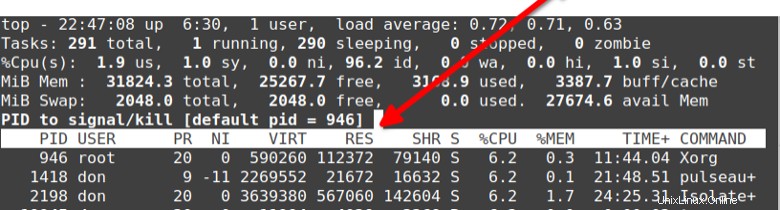
Haut haut
Il existe de nombreuses itérations du top commande, y compris htop , atop , btop , et ttop . Il existe des top spécialisés commandes aussi, comme powertop pour la consommation d'énergie et ntop pour les réseaux. Quel est votre top préféré ?